Kako napraviti sadržaj u wordu
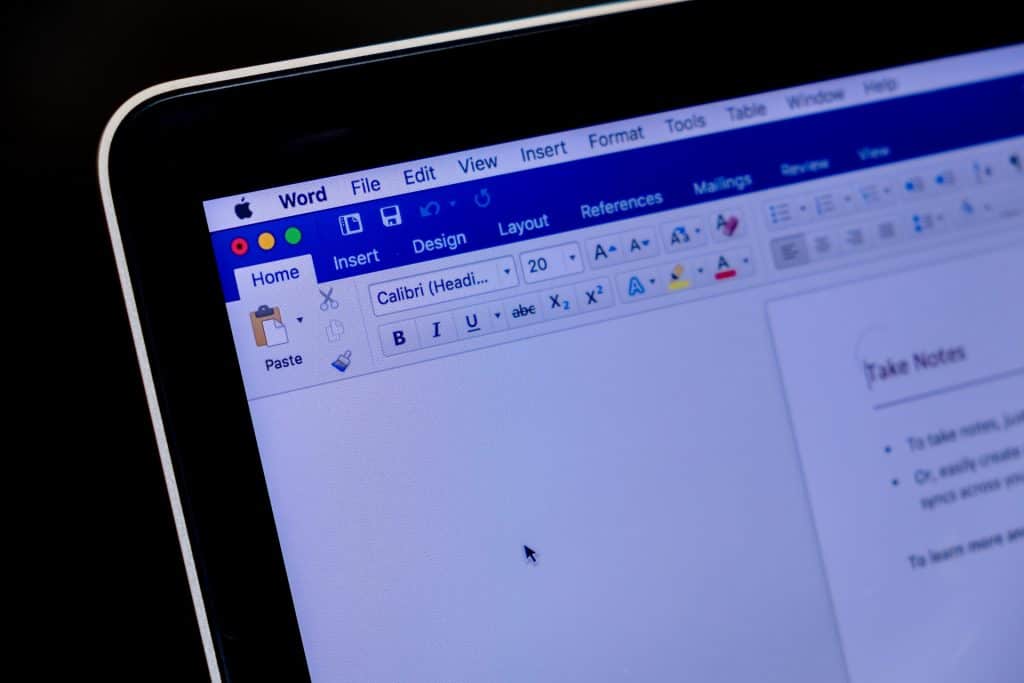
Znate li kako napraviti sadržaj u wordu?
Korištenje Worda jedna je od osnovnih pretpostavki informatičke pismenosti danas. Ako ste ikada koristili word za pisanje nekog rada, poput seminarskog rada ili čak diplomskog rada, vjerojatno ste se susreli s trenutkom kada morate napraviti sadržaj, tj. kazalo, i upitali se kako napraviti sadržaj u wordu. Stranica Sadržaj olakšava čitateljima navigaciju i rad s dugačkim dokumentima. Daje dokumentima profesionalan pogled, osjećaj i pomaže vam da brzo i jednostavno skočite na određenu sekciju. Tablica sadržaja obično se umeće na početku dokumenta ili neposredno nakon naslovnice. Može se izmijeniti tako da odgovara ukupnom stilu dokumenta i može se lako ažurirati jednim klikom kada se u dokument dodaju novi naslovi i odlomci. Zlatno pravilo, kada se stvara stranica sadržaja, dobra je priprema. Tablica sadržaja oslanja se na dokument koji se formatira stilovima naslova da bi ispravno funkcionirao. Word skenira dokument i traži sve označeno stilom naslova i uvlači ga kroz stranicu sadržaja. Možete odabrati koliko razina naslova želite uključiti. Stoga je svakako prvi i najvažniji korak kako napraviti sadržaj u wordu: označite sve naslove i podnaslove.
Lako je naučiti kako napraviti sadržaj u wordu
Kao što smo rekli, najvažniji korak u postupku zvanom kako napraviti sadržaj u wordu jest da naslovi i podnaslovi budu tako označeni. Na taj način će word moći automatski izgenenerirati kazalo. Svaki drugi proces je znatno kompliciraniji i teži. U ovom ću primjeru prolaziti kroz proces stvaranja, izmjene i ažuriranja tablice sadržaja u programu Word za dokument. Da biste uspješno umetnuli stranicu Sadržaj, najprije morate ispravno postaviti dokument pomoću stilova programa Word za označavanje naslova. Zatim, prebacite na prikaz skice. Dokument možete lakše pregledati u načinu skice kada radite sa stilovima jer olakšava prikaz naslova na koje ste se prijavili stavke. Kliknite karticu Prikaz., Kliknite skicu
Stil koji se trenutno primjenjuje na svaki odlomak prikazivat će se na lijevoj strani dokumenta. Normalni označava da stil nije primijenjen.
NAPOMENA: Kada prijeđete na prikaz skice, ako ne vidite okno sa stilom na lijevoj strani, morat ćete ići u mogućnosti programa Word i uključiti ga.
Kliknite karticu Datoteka
Kliknite mogućnosti
Kliknite karticu Napredno
Pomaknite se prema dolje u odjeljku Prikaz
Ako ne možete vidjeti okno stilova, reći će 0 inča. Postavite ovo na 1 – 2 inča i kliknite u redu. Ako i dalje ne znate kako napraviti sadržaj u wordu, izložit ćemo detaljnije upute.
U današnje doba morate znati kako napraviti sadržaj u wordu
Za razliku od ručnog, u programu Microsoft Word možete stvoriti prilagođenu tablicu sadržaja pomoću ugrađenih stilova naslova, a zatim je jednostavno ažurirati kada se dokument promijeni. Iako možete umetnuti tablicu sadržaja ili TOC na druge načine, jednostavno je koristiti ugrađene stilove programa Word (npr. naslov 1, naslov 2 itd. ). Nakon što stvorite tablicu sadržaja iz stilova naslova, formatiranje možete promijeniti i ažurirati u bilo kojem trenutku.
Budući da je tablica sadržaja Word polje, ne biste ga trebali upisivati jer će se prilikom ažuriranja TOC-a ukloniti bilo kakva tipkanja.
U svim verzijama programa Microsoft Word postoje 4 koraka za stvaranje tablice sadržaja pomoću stilova naslova: Prilagođena (vs ručna) tablica sadržaja može se lakše održavati i oblikovati za većinu korisnika programa Word. Automatska tablica sadržaja umeće se u kontrolu sadržaja, a neki korisnici mogu imati poteškoća s radom ili razumijevanjem kontrola sadržaja (koje djeluju kao spremnici za određeni sadržaj). Ručna tablica koja se pojavljuje u padajućem izborniku Umetanje sadržaja je opcija koja zahtijeva od korisnika unos i nije učinkovit način stvaranja tablice sadržaja u programu Word (i rijetko bi se trebala koristiti). Stoga, najlakši način kako napraviti sadržaj u wordu je da se on automatski generira. Teži način kako napraviti sadržaj u wordu je ručno, da ga sami upisujete, što nikako ne preporučujemo!
Tagovi:









